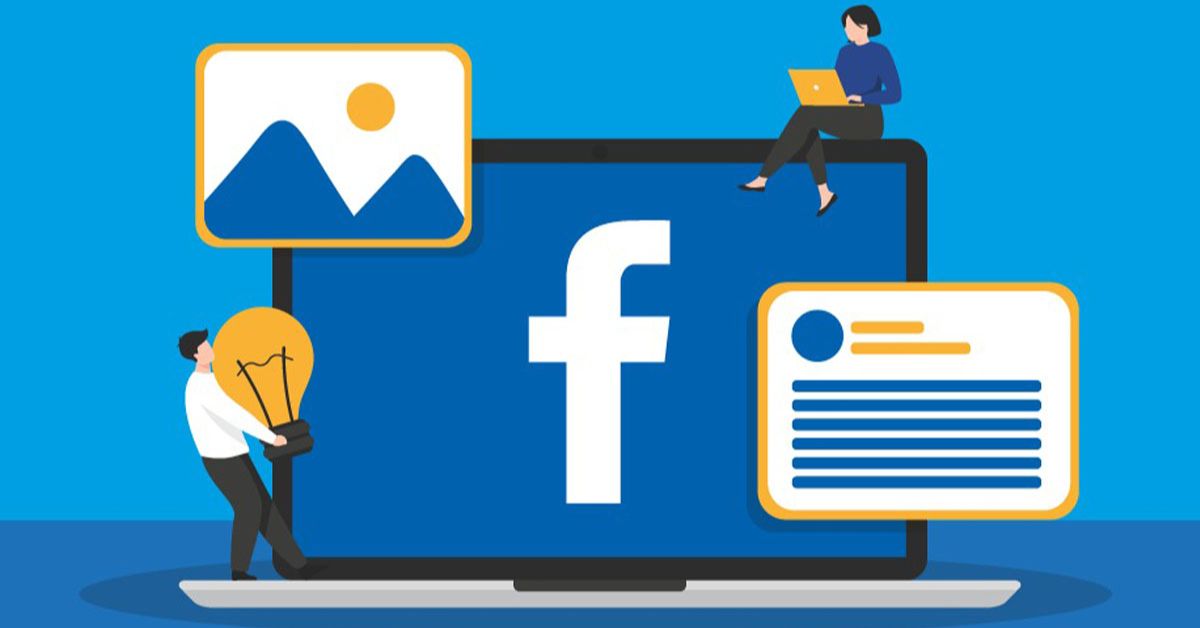Facebook là mạng xã hội phổ biến nhất Việt Nam với hơn 70 triệu người dùng. Bạn đã biết cách đổi tên trên Facebook đơn giản nhất 2025 chưa? Dù trên điện thoại Android/iOS hay máy tính, bài viết từ Hoàng Hà Mobile hướng dẫn chi tiết từng bước, khắc phục lỗi chưa đủ 60 ngày, đổi tên 1 chữ hay ký tự đặc biệt. Áp dụng ngay để cá nhân hóa tài khoản!
Những điều cần lưu ý khi thực hiện đổi tên tài khoản Facebook
Tên Facebook là một thông tin quan trọng giúp bạn bè và mọi người nhận diện được tài khoản cá nhân của bạn. Do đó, việc lựa chọn và đặt tên sao cho phù hợp là một hành động rất cần thiết, ảnh hưởng tới cách quản lý account của bạn về lâu dài. Nếu vô tình đặt nhầm tên Facebook từ khi đăng ký, bạn hoàn toàn có thể thay đổi sang một tên khác cho chính xác hơn. Tuy nhiên, cách đổi tên Facebook cũng cần đúng quy trình và tuân theo quy định của nền tảng này để có thể thực hiện thành công. Do đó, bạn cần tìm hiểu kỹ và nắm bắt rõ các lưu ý quan trọng sau đây khi thao tác đổi tên tài khoản trên Facebook.
Tiêu chuẩn chung về cách đặt tên Facebook
Facebook cũng đặt ra các yêu cầu chung và tiêu chuẩn về số lượng, ký tự trong tên tài khoản. Để đổi tên thành công, người dùng cần tuân theo các quy định này và áp dụng sao cho đúng.
Đầu tiên, tên tài khoản được khuyến khích đặt theo tên gọi hằng ngày để bạn bè Facebook biết được rằng họ đang kết nối với ai.
Thứ hai, bạn có thể sử dụng biệt danh để đặt tên cho tài khoản, tuy nhiên bạn cần thực hiện xác minh cái tên này.
Thứ ba, người dùng cần lựa chọn tên sao cho ít trùng khớp với người khác nhất (có thể bổ sung tên đệm, họ hoặc nickname cá nhân).

Để biết thêm thông tin chi tiết, bạn nên tham khảo các tiêu chuẩn về cách đổi tên Facebook dưới đây:
- Tên tài khoản có độ dài ít nhất 5 ký tự (bao gồm các chữ cái in hoa, in thường).
- Các ký tự đặc biệt như chữ số, dấu câu, biểu tượng cảm xúc không được phép chèn vào tên.
- Tên account không chứa những từ ngữ xúc phạm hoặc khêu gợi.
- Không nên chèn danh xưng nghề nghiệp hay ký tự nhiều ngôn ngữ vào tên Facebook.
- Các tên miền mở rộng (.com, .vn, .org) cũng không được phép xuất hiện trong tên.
Bên cạnh đó, người dùng có thể bổ sung các tên gọi khác cho tài khoản. Ví dụ như tên ở nhà, tên thời niên thiếu hoặc biệt danh được bạn bè, đồng nghiệp đặt… Tùy theo sở thích và nhu cầu, bạn có thể lựa chọn tên tài khoản phù hợp nhất với mình, cần lưu ý tên đó phải được xuất hiện trên giấy tờ tùy thân đã đăng ký.
Thời gian giữa các lần đổi tên Facebook kéo dài 60 ngày
Tuy cho phép người dùng tự do trong việc lựa chọn và đặt tên tài khoản, nhưng thao tác cách đổi đổi tên Facebook sẽ bị giới hạn trong phạm vi thời gian. Điều này có nghĩa là bạn cần đợi 60 ngày sau khi đổi tên để có thể truy cập vào quyền thay tên mới cho account. Chức năng này nhằm hạn chế số lần đổi của mỗi người dùng, không cho phép một tài khoản được điều chỉnh quá nhiều lần trong một khoảng thời gian ngắn.

Trong 60 ngày đó, người dùng vẫn được phép chuyển đổi giữa các tên tài khoản đã sử dụng trước đây. Trong trường hợp tên mới của bạn chưa đủ thời hạn cho phép, nhưng gặp vấn đề sai sót trong tên tài khoản, người dùng có thể xác minh giấy tờ để được cấp quyền thay đổi. Mẹo điều chỉnh tên dưới 60 ngày quy định này cũng sẽ được giải đáp chi tiết trong phần sau của bài viết.
Trường hợp vi phạm và bị khóa quyền đổi tên tài khoản
Nếu thực hiện đúng các tiêu chuẩn trên, cách đổi tên Facebook sẽ được thực hiện cực kỳ đơn giản và nhanh gọn lẹ. Tuy nhiên, có vài trường hợp người dùng vô tình vi phạm một quy chuẩn cộng đồng nào đó, tài khoản sẽ mất đi quyền truy cập và điều chỉnh tên. Để hạn chế rủi ro này xảy ra, bạn cần nắm chắc các quy định vi phạm của Facebook để kịp thời tránh né.
- Đổi tên quá nhiều lần trong khi tên mới chưa được 60 ngày.
- Tên tài khoản không trùng khớp với thông tin giấy tờ.
- Tên tài khoản không đúng với tiêu chuẩn chung được đề cập phía trên.
- Tài khoản được xác định là giả mạo cá nhân hoặc tổ chức.
- Account Facebook vi phạm các quy chuẩn cộng đồng khác hoặc được xác định là nick ảo.
Bên cạnh việc vi phạm dẫn tới mất quyền thay đổi tên, nhiều trường hợp người dùng đã yêu cầu xác nhận tên thật trước đó nên không thể điều chỉnh gì về tên hiển thị. Về cơ bản, các sự cố bị cấm đổi tên thường đến từ các nguyên nhân chủ quan, nhắc nhở bạn phải cẩn thận trong quá trình đặt tên ngay từ đầu để tránh các rắc rối về sau.
Cách đổi tên Facebook cực đơn giản trên điện thoại
Các thao tác thay đổi tên tài khoản Facebook có thể thực hiện trên cả điện thoại và máy tính. Trong đó, đổi trên điện thoại là phương án được nhiều người sử dụng nhất vì sự tiện lợi và nhanh chóng. Bạn chỉ cần chuẩn bị sẵn một thiết bị smartphone có kết nối mạng và đã được tải sẵn ứng dụng Facebook từ App Store hoặc Google Play. Sau đó, thực hiện theo các bước dưới đây để thay đổi tên một cách nhanh chóng nhất.
Cách thay đổi tên account Facebook trên điện thoại iPhone
Bước 1: Truy cập ứng dụng Facebook trên iPhone và đăng nhập nếu cần.
Bước 2: Lựa chọn biểu tượng Menu trên thanh công cụ nằm phía dưới app.
Bước 3: Nhấn chọn tab “Cài đặt & quyền riêng tư” (Settings & privacy).
Bước 4: Tiếp tục chọn tab “Cài đặt” (Settings) ở đầu.
Bước 5: Chọn “Thông tin cá nhân và tài khoản” (Personal and account information).

Bước 6: Click chọn mục “Tên” (Name).
Bên cạnh cách đổi tên Facebook, trong mục cài đặt này bạn còn có thể lựa chọn để điều chỉnh lại Thông tin liên hệ và Xác minh tài khoản các nhân của mình trong trường hợp cần thiết.
Bước 7: Điền các thông tin được yêu cầu bao gồm Họ, Tên đệm và Tên.
Bước 8: Chọn “Xem lại thay đổi” (Review Change) để kiểm tra tên hiển thị đã chính xác chưa.

Bước 9: Nhập mật khẩu tài khoản Facebook và chọn “Lưu thay đổi” (Save changes) để hoàn tất.
Cách đổi tên Facebook trên điện thoại chạy hệ điều hành Android
Nhìn chung, các bước thực hiện đổi tên tài khoản Facebook trên các điện thoại Android như Samsung, OPPO, Xiaomi… Tuy nhiên, giao diện ứng dụng Facebook trên các dòng điện thoại này có chút khác so với iPhone. Do đó, người dùng cần quan sát và lựa chọn chuẩn hơn để đổi tên một cách nhanh chóng và dễ dàng.
Bước 1: Mở ứng dụng Facebook trên điện thoại và đăng nhập nếu cần.
Bước 2: Lựa chọn biểu tượng 3 dấu gạch ngang ở thanh công cụ nằm phía trên.
Bước 3: Kéo xuống dưới cùng của Menu, lựa chọn “Cài đặt & quyền riêng tư”.
Bước 4: Tiếp tục chọn “Thông tin cá nhân và tài khoản” → Chọn “Tên”.
Bước 5: Điền các thông tin về tên tài khoản → “Xem lại thay đổi”.
Bước 6: Lựa chọn cách hiển thị tên theo nhu cầu và mong muốn, sau đó chọn “Lưu thay đổi”.

Như vậy, bạn đã hoàn thành xong các bước trong cách đổi tên Facebook trên Android. Để kiểm tra xem tên mới vừa đổi đã được cập nhật chưa, bạn truy cập vào trang cá nhân Facebook của mình và xem phần tên được hiển thị ngay dưới avatar. Nếu chưa thấy thay đổi, bạn có thể đợi thêm một lúc nữa sau đó load lại trang và kiểm tra tên của mình.
Cách đổi tên Facebook nhanh chóng trên máy tính
Đối với Facebook trên máy tính, bạn có thể truy cập bằng trình duyệt website hoặc tải trực tiếp ứng dụng Facebook về máy tính và dùng như một phần mềm thông thường. Dù website hay ứng dụng, các thao tác thay đổi tên tài khoản cũng tương đối giống nhau. Vì vậy, người dùng laptop có thể tham khảo cách đổi tên account Facebook với 7 bước nhanh gọn lẹ sau đây.
Bước 1: Truy cập website Facebook trên trình duyệt hoặc ứng dụng Facebook được tải về máy.

Bước 2: Click chuột chọn biểu tượng avatar Tài khoản ở góc trên bên phải màn hình.
Bước 3: Lựa chọn “Cài đặt & quyền riêng tư”, sau đó truy cập tab “Cài đặt”.

Bước 4: Trong mục Tên tài khoản, click chuột chọn “Chỉnh sửa”.

Bước 5: Điền các thông tin về tên tài khoản theo nhu cầu, bao gồm Họ, Tên đệm và Tên.
Bước 6: Bấm chọn “Xem lại thay đổi”, lựa chọn tên muốn hiển thị trên trang cá nhân.
Bước 7: Nhập Mật khẩu và click chọn “Lưu thay đổi” để hoàn thành cách đổi tên Facebook.

Ngoài đổi tên trong tab “Cài đặt chung cho trang cá nhân” trên giao diện Facebook PC, bạn có thể thay đổi cả Tên người dùng (nằm ngay dưới mục Tên trong cùng trang cài đặt). Phần tên người dùng này được hiển thị dưới dạng link profile cá nhân, được tạo bởi các ký tự viết liền không dấu.

Cách đổi tên người dùng:
Bước 1: Trong khung Tên người dùng, chọn “Chỉnh sửa”.
Bước 2: Đặt tên theo sở thích (có thể gồm chữ cái, chữ số, ký tự)
Bước 3: Nếu hiện “Tên người dùng khả dụng”, chọn “Lưu thay đổi.” để hoàn tất.
Cách đổi tên Facebook 1 chữ hoặc ký tự đặc biệt (Mẹo nâng cao 2025)
Nhiều người dùng muốn tên độc đáo như 1 chữ hoặc thêm ký tự (@, *, .com). Dù Facebook hạn chế, bạn có thể dùng VPN thay đổi IP sang Indonesia/Tây Ban Nha:
Đổi tên 1 chữ (Indonesia):
- Cài Touch VPN, kết nối Indonesia.
- Đổi ngôn ngữ FB sang Bahasa Indonesia.
- Vào Cài đặt > Tên > Nhập: Họ (tên mong muốn), Tên đệm (ký tự đặc biệt: ィ), Tên (ۦۦ) > Lưu.
Đổi ký tự đặc biệt (Tây Ban Nha):
- Cài Urban VPN, kết nối Spain.
- Đổi ngôn ngữ sang Español.
- Vào Cài đặt > Nombre > Nhập tên với ký tự > Revisar Cambio > Lưu.
Lưu ý: Phương pháp này có rủi ro khóa tài khoản nếu lạm dụng. Ưu tiên tên thật để tránh vi phạm.
Giải đáp và hướng dẫn khắc phục sự cố liên quan đến cách đổi tên Facebook
Như vậy, người dùng đã biết cách đổi tên tài khoản vô cùng dễ dàng ở trên giao diện điện thoại và laptop. Tuy nhiên, trong một vài trường hợp, nhiều người sẽ gặp các sự cố hoặc thắc mắc có liên quan khi thực hiện thay đổi tên account. Những vấn đề có thể xuất phát từ lỗi đặt tên, các quy chuẩn của Facebook hoặc bị mất quyền thay đổi… Để giúp bạn kịp thời xử lý các sự cố, sau đây là tổng hợp các câu hỏi và giải đáp chi tiết mọi vấn đề liên quan đến cách đổi tên Facebook.
Có thể tiếp tục đổi tên mới sau khi vừa thay đổi tên tài khoản không?
Như đã đề cập trong phần lưu ý về cách thay đổi tên account, người dùng vừa mới thực hiện thao tác đặt tên mới sẽ không thể tiếp tục thay đổi trong vòng 60 ngày. Biện pháp này giúp Facebook hạn chế số lượng điều chỉnh tên quá nhiều trong thời gian ngắn. Tuy nhiên, người dùng vẫn được phép sử dụng lại các tên đã đặt bằng cách sau:
Bước 1: Truy cập Facebook, chọn biểu tượng avatar.
Bước 2: Chọn “Cài đặt & quyền riêng tư”, sau đó truy cập tab “Cài đặt”.

Bước 3: Click chọn “Xem thêm trong Trung tâm tài khoản” ở bên trái màn hình.
Bước 4: Chọn tài khoản cần thay đổi tên → Chọn “Tên”.

Bước 5: Tiếp tục chọn “Đổi về tên trước”, lựa chọn tên muốn sử dụng và xác nhận để hoàn thành.

Lưu ý: Ngoài việc thay đổi và sử dụng các tên tài khoản trước, bạn có thể Thay đổi thứ tự họ tên. Bên cạnh đó, Trung tâm Tài khoản là một chức năng mới của Meta giúp người dùng quản lý nhiều trang cá nhân khác nhau. Nếu giao diện Facebook của bạn đã được cập nhật, bạn có thể sử dụng công cụ này để thay đổi tên account của mình.
Có cách thay đổi tên Facebook khi chưa đủ 60 ngày không?
Theo quy định của Facebook, người dùng sẽ cần đợi 60 ngày để tiếp tục có quyền thay đổi tên sau khi đã thực hiện đổi tên mới. Tuy nhiên, vẫn có cách giúp bạn tiếp tục được điều chỉnh tên tài khoản của mình mà không cần đợi khoảng thời gian dài như vậy. Đó là thay đổi ngôn ngữ trên Facebook. Áp dụng thành công phương pháp này, người dùng sẽ được đổi tên mà không cần chờ đợi. Tuy nhiên, cũng có một vài thiết bị và tài khoản sẽ không hỗ trợ cách thay đổi này.

Bước 1: Truy cập chức năng “Cài đặt & quyền riêng tư” trong Facebook.
Bước 2: Tiếp tục click chuột chọn “Cài đặt” → Chọn “Ngôn ngữ và khu vực”.
Bước 3: Lựa chọn lệnh “Chỉnh sửa” trong mục Ngôn ngữ trên Facebook.
Bước 4: Chuyển đổi từ tiếng Việt sang tiếng Anh và chọn “Lưu thay đổi”.
Bước 5: Tiến hành các bước trong cách đổi tên Facebook như đã hướng dẫn.
Cách khắc phục lỗi đổi tên Facebook do giấy tờ tùy thân
Giấy tờ tùy thân là một trong những yếu tố ảnh hưởng đến thao tác đổi tên tài khoản Facebook. Quy định của nền tảng yêu cầu tên account phải trùng khớp với tên xuất hiện trong giấy tờ tùy thân và không được mạo danh người khác. Do vậy, nếu bạn gặp sai sót trong khoản giấy tờ, bạn rất dễ bị mất đi quyền thay đổi và không thể thực hiện các cách đổi tên Facebook. Để giúp người dùng khắc phục điều này, sau đây là hướng dẫn khiếu nại và cập nhật giấy tờ tùy thân khi bạn gặp lỗi đổi tên. Đặc biệt, đây cũng là một phương pháp để bạn dễ dàng thay đổi tên mới mà không cần đợi 60 ngày, miễn là tài khoản của bạn chưa từng xác nhận tên thật trước đó.
Bước 1: Truy cập vào Trung tâm Tài khoản của Facebook (Cài đặt & quyền riêng tư → Cài đặt → Trung tâm Tài khoản).
Bước 2: Chọn tài khoản cần thay đổi → Tên.
Bước 3: Chọn “Tìm hiểu thêm” ngay trên khung thay đổi họ và tên.

Bước 4: Click chuột để chọn “xác nhận” trong cửa sổ vừa mở mới của Facebook.
Bước 5: Chọn “Bắt đầu” để cập nhật các loại giấy tờ tùy thân phù hợp.

Tạm kết
Tóm lại, với hướng dẫn cách đổi tên trên Facebook 2025 trên, bạn đã sẵn sàng cập nhật tài khoản. Để trải nghiệm mượt mà hơn, ghé Hoàng Hà Mobile mua smartphone chất lượng cao!
Xem thêm: